Эта статья создана с использованием машинного перевода.
Пользовательские поля: формульные поля
Поля формул являются эффективным способом сократить время, затрачиваемое на ручные вычисления. Вот как вы можете использовать их с Pipedrive.
``````html
Где найти поля формулы
Перейдите в Настройки > Поля данных > Добавить пользовательское поле , чтобы создать новое поле.
Формулы могут применяться к двум типам полей: числовым и денежным. Включите “Применить формулу к сделкам”, чтобы добавить формулу при создании новых полей.
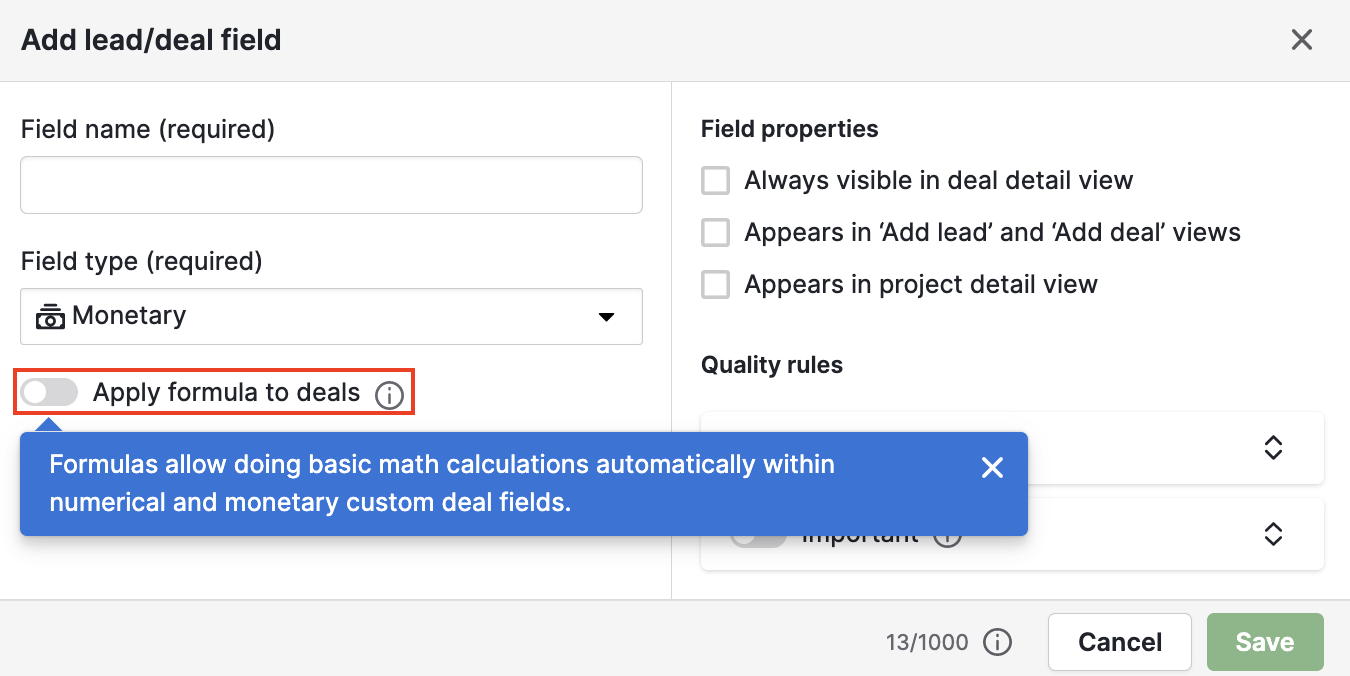
Вот доступные входные данные для полей формулы и как их использовать:
Символ | Использование | Пример |
# | Определите поле, используемое в качестве переменной в формуле. | #Стоимость сделки*10 |
+ , - | Добавить или вычесть значения | #Общие активности сделки – #Завершенные активности сделки |
* , / | Умножить или разделить значения | #Стоимость сделки/100 |
( ) | Левые и правые скобки используются для группировки значений и операторов | (#Стоимость сделки/100) – #Взвешенная стоимость сделки |
% | Позволяет вычислять с использованием процента выбранного поля | #Стоимость сделки – 10% (вычтет 10% от стоимости сделки) |
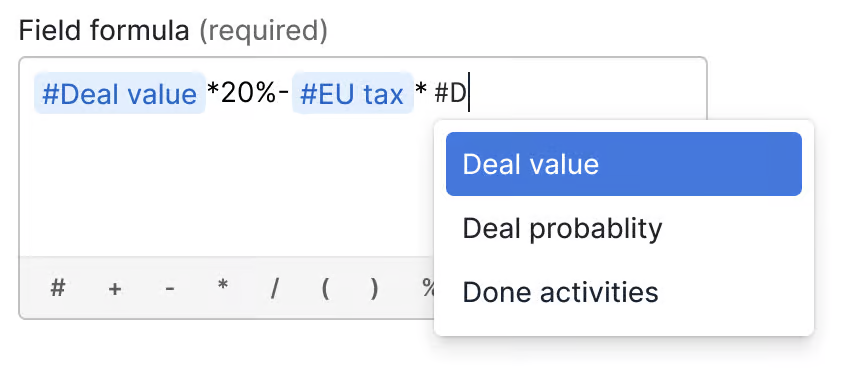
Как это работает
После создания формулы вы выберете, применять ли формулу к новым сделкам или к новым и открытым сделкам.
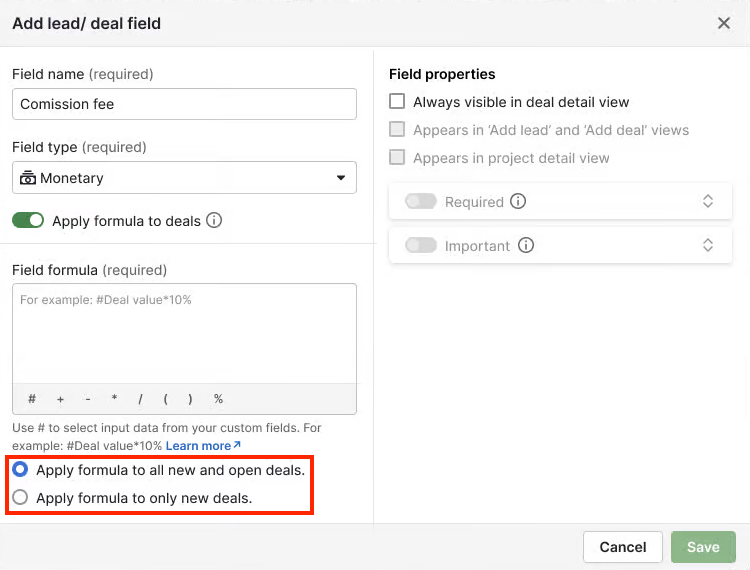
В приведенном выше примере формула — это значение сделки, деленное на 100. При применении к сделке это выглядит так:
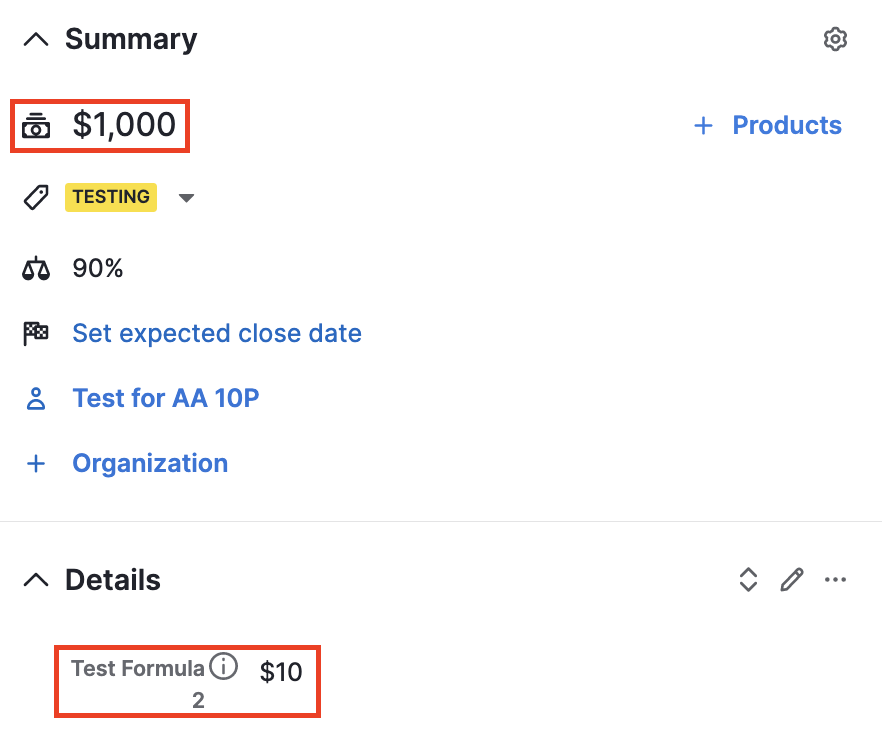
Число сверху — это значение сделки, 1000. Число внизу — это значение сделки, разделенное на 100, показанное в поле пользовательской формулы.
Добавление формулы к существующим сделкам
Если вы применяете формулу к новым и открытым сделкам, вы увидите это окно:
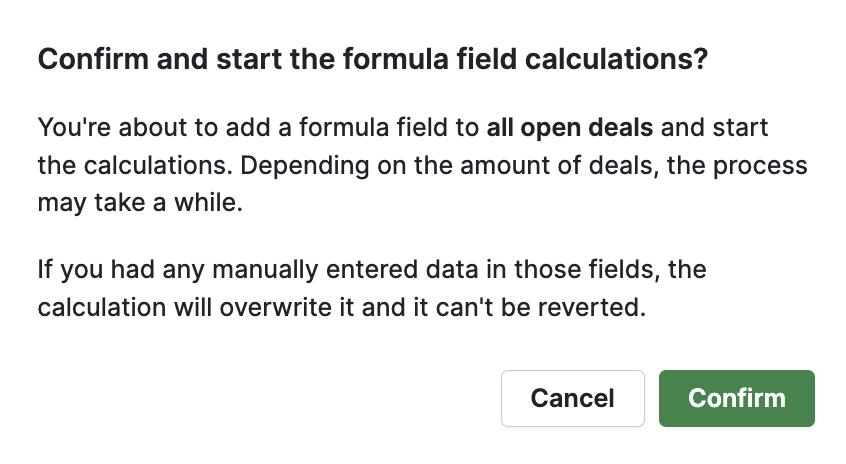
Нажмите Подтвердить, и окно внизу слева на экране подтвердит, когда расчеты будут завершены.

Выберите Посмотреть детали, чтобы увидеть сводку внесенных изменений.
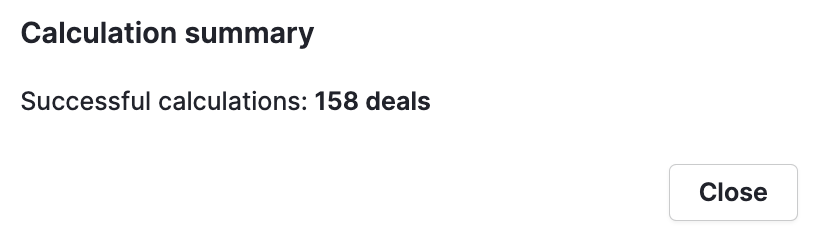
Пересчет
Значения формул автоматически рассчитываются и обновляются, когда:
- Формулы созданы/редактированы
- Сделки созданы
- Поля сделок, входящие в формулу, отредактированы
- Вы пересчитываете формулу (в деталях сделки или в списке, или при массовом редактировании сделок)
Тем не менее, их можно пересчитать, наведя курсор на значение, как в столбце списка, так и в боковой панели детального просмотра, и нажав на кнопку обновления.

Это также можно сделать с помощью инструмента массового редактирования. Выберите элементы для пересчета из вашего списка, затем найдите поле на правой стороне и выберите “Принудительно пересчитать,” или используйте “Пересчитывать, если ввод изменен”, чтобы ограничить редактирование полей, в которых были обнаружены изменения.

Была ли эта статья полезной?
Да
Нет